
- Автор John Day [email protected].
- Public 2024-01-30 11:53.
- Последнее изменение 2025-01-23 15:05.

Сегодня у меня есть для вас еще один проект - 1-значный 7-сегментный дисплейный счетчик. Это забавный маленький проект, который считает от 0 до 9, а затем обратно от 0. Вы можете просто использовать его как общее руководство по использованию этого популярного вида дисплея. Детали для этой сборки были предоставлены Kuman, вы можете найти их в их комплекте Arduino UNO Kit.
Шаг 1: Необходимые детали

- Плата Arduino UNO
- USB-кабель
- Мини-макет
- 1-значный 7-сегментный дисплей
- 10 х перемычек
Вы сможете купить компоненты, которые я использовал на allchips.ai
Их магазин будет открыт к концу января. Будьте на связи
Шаг 2: Подключение дисплея


Подключите дисплей к макетной плате. Вы заметили, что у него 10 контактов. Теперь нам нужно их соединить.
Начните отсчет снизу слева и подключите 3-й контакт к 8-му. Дойдя до пятой, продолжайте считать верхние булавки справа налево. Теперь вы должны подключить контакт 8 к Arduino GND (-)
Начните подключать другие контакты - с 1 по 10, пропуская 3 и 8, и начните с цифрового контакта 2 Arduino до 9.
Шаг 3. Загрузка кода
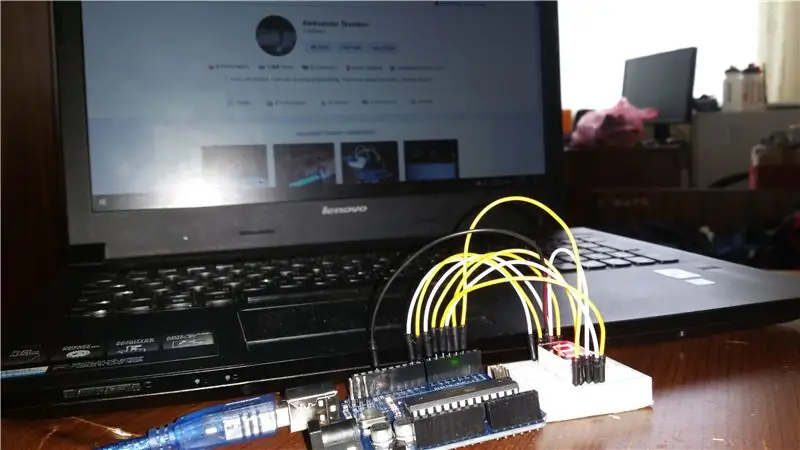

Подключите Arduino к вашему ПК. Вы можете найти код здесь. Я прокомментировал некоторые строки, чтобы вы могли понять, как работает код. Не стесняйтесь изменять код по своему желанию. Если есть вопросы, задавайте их в комментариях.
Вот видео, демонстрирующее проект:
Рекомендуемые:
Счетчик Arduino с использованием светодиодного дисплея TM1637: 7 шагов

Счетчик Arduino с использованием светодиодного дисплея TM1637: в этом уроке мы узнаем, как сделать простой счетчик цифр с использованием светодиодного дисплея TM1637 и Visuino. Посмотрите видео
Счетчик Arduino с использованием светодиодного дисплея TM1637 и датчика предотвращения препятствий: 7 шагов

Счетчик Arduino с использованием светодиодного дисплея TM1637 и датчика предотвращения препятствий: в этом руководстве мы узнаем, как сделать простой цифровой счетчик, используя светодиодный дисплей TM1637, датчик предотвращения препятствий и Visuino
Счетчик подписчиков YouTube с использованием дисплея E-Paper и Raspberry Pi Zero W: 5 шагов (с изображениями)

Счетчик подписчиков YouTube с использованием дисплея электронной бумаги и Raspberry Pi Zero W: в этом руководстве я покажу вам, как создать свой собственный счетчик подписчиков Youtube с помощью дисплея электронной бумаги и Raspberry Pi Zero W для запроса API YouTube. и обновите дисплей. Электронные бумажные дисплеи отлично подходят для этого типа проектов, поскольку у них есть
ЖК-дисплей I2C / IIC - Использование ЖК-дисплея SPI для ЖК-дисплея I2C Использование модуля SPI-IIC с Arduino: 5 шагов

ЖК-дисплей I2C / IIC | Используйте ЖК-дисплей SPI для ЖК-дисплея I2C Использование модуля SPI-IIC с Arduino: Привет, ребята, так как обычный ЖК-дисплей SPI 1602 имеет слишком много проводов для подключения, поэтому его очень сложно связать с Arduino, но на рынке доступен один модуль, который может преобразовать дисплей SPI в дисплей IIC, поэтому вам нужно подключить только 4 провода
Счетчик Гейгера счетчик PKE: 7 шагов (с изображениями)

Счетчик Гейгера PKE Meter: Я давно хотел построить счетчик Гейгера, чтобы дополнить мою охлаждаемую камеру Пельтье. Есть (надеюсь) не очень полезная цель владения счетчиком Гейгера, но мне просто нравятся старые русские лампы, и я подумал, что это будет
